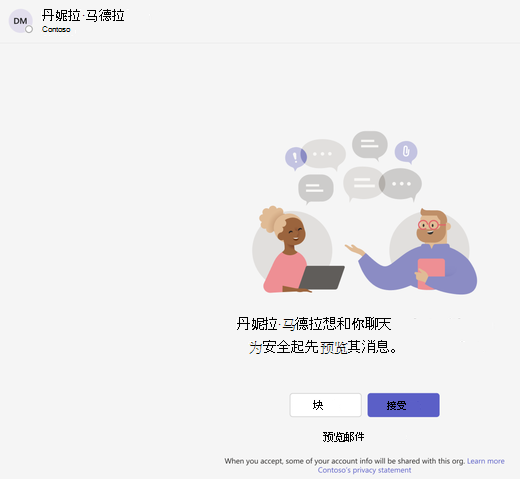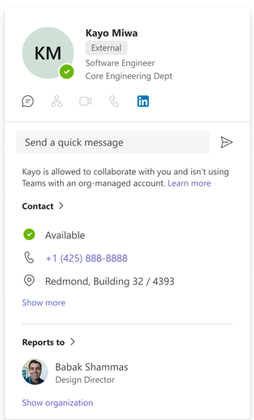在 Microsoft Teams 中添加或邀请组织外部的人员加入聊天 |
您所在的位置:网站首页 › qq怎么设置禁止群成员加入多人聊天 › 在 Microsoft Teams 中添加或邀请组织外部的人员加入聊天 |
在 Microsoft Teams 中添加或邀请组织外部的人员加入聊天
|
借助 Teams 的外部访问,你可以添加或邀请 Teams 组织外部使用 Teams、Teams 个人使用、面向消费者的 Skype () 以及Skype for Business一对一聊天的人员。 对于使用 Teams 或 Teams 进行个人使用的用户,这包括一对一聊天和新的或现有的群组聊天。 要了解的第一件事如果你邀请没有 Teams 帐户的人,他们将收到启动非托管 Teams 帐户的邀请,然后加入包含所有聊天历史记录的聊天。 来自不同 Teams 组织的人员可以轻松地添加到彼此的聊天中,而无需发送邀请。 使用 Teams 进行个人使用人员必须接受聊天邀请才能参与聊天。 在托管 Teams 组织与 Teams 个人使用帐户之间创建聊天时, 只有某些选项可用。 外部访问默认处于打开状态,但组织管理员可将其关闭或限制,例如阻止某些地址或域。 聊天顶部的外部标签指示聊天中是否有任何外部参与者。 你还将在一对一和群组聊天参与者列表中任何外部参与者的姓名旁边看到一个标识标签。 始终为使用 Teams 和Skype for Business的用户显示用户的状态指示器,仅在接受聊天邀请后使用 Teams 供个人使用的用户显示,而对于使用 Skype 的用户,则不会显示此状态指示器。 添加或邀请组织外部的人员加入一对一聊天在组织外部添加或邀请到一对一聊天人员可能包括使用 Teams、Teams 个人使用、Skype 和Skype for Business的任何人。 注意: 任何将 Skype 或 Teams 用于个人用途的人都可以接受或阻止聊天邀请。 也可以阻止来自它们的任何传入通信。 可以使用电话号码搜索使用 Teams 进行个人使用的用户。 Skype 和Skype for Business参与者只能在聊天中使用纯文本。 在 Teams 的左侧,选择“ 聊天 键入要邀请其聊天的人员的电子邮件地址或电话号码。 • 如果名称匹配,例如你之前邀请过的人,请选择他们的姓名。 • 如果没有名称匹配项,请选择“在外部搜索 [电子邮件地址]” ,向他们发送聊天邀请。 若要开始聊天,请在底部的文本框中键入一条消息,然后选择“ 发送 提示: 若要在发送邮件之前设置邮件格式,请在发送前选择聊天底部的其中一个 格式设置选项 。 将组织外部使用 Teams 的人员添加到群组聊天人员将组织外部的人员添加到新的或现有的群组聊天中,必须使用 Teams 或 Teams 供个人使用。 注意: 如果允许组织与这些组织通信,则限制或阻止彼此通信的不同组织的聊天参与者可能是群聊的一部分。 开始新的群组聊天并添加参与者按照前面的一对一聊天步骤操作,但添加多个人员。 键入消息或选择右侧的 箭头 , (可选) 添加组名称,然后键入消息。
注意: 群组聊天限制为 250 人,但每个人可能来自不同的 Teams 组织。 将参与者添加到现有群组聊天只能将外部访问参与者添加到已包含至少一个外部访问参与者的现有聊天或正在进行的聊天。 否则,你将与内部参与者以及要添加的一个或多个外部参与者创建新的群聊。 选择要将参与者添加到的现有群聊中或处于活动状态。 在 Teams 右上角的个人资料图片下方选择“ 查看并添加参与者 在 “添加”下方键入任何电子邮件地址或电话号码之前,请选择是否以及如何包含任何聊天历史记录。 • 如果在 “添加”下看到名称匹配,请选择名称,然后选择“ 添加”。 然后,你将看到这些添加到群聊的人。 • 如果 () 找不到结果的人员没有直接的姓名匹配,请选择 “在外部搜索[人员的电子邮件地址]” ,向他们发送聊天邀请。 若要开始或继续聊天,请在底部的文本框中键入消息,然后选择“ 发送 提示: 如果要在发送 (可选) 之前设置消息的格式,请在发送之前选择聊天底部的其中一个 格式设置选项 。 要了解的更多内容使用 Teams 和 Teams 供个人使用的外部聊天参与者可以编辑和删除发送的邮件、设置传递选项、设置文本格式、 在对话中使用表情符号、贴纸和 GIF、 使用@mentions,并在聊天中显示其状态。 但是,他们不能共享或附加文件,也不能使用选项卡或应用。 在大多数情况下,所有聊天参与者都可以查看彼此的个人资料。 组织可能会阻止某些外部组织或外部访问功能,或者组织可能会阻止某些外部组织或外部访问功能。 最多可与 249 个其他组织托管外部群组聊天。 即使所有外部参与者都不再是聊天的一部分,外部聊天也会保持外部状态。 在组织中加入外部群组聊天时,会受到该组织的策略的约束。 此外,还应用最短保留策略,即确定聊天或消息保留时间的设置。 如果创建聊天的组织中的所有参与者都从该组织中删除,外部聊天将变为只读。 数据丢失防护 (DLP) 和 信息屏障 不适用于外部访问聊天。 有关外部访问和相关设置的详细信息,请参阅在 Microsoft Teams 中管理外部访问或与管理员检查。 以 Teams for Work 用户的身份开始与 Teams for Life 用户聊天如果组织的管理员已启用Teams Connect扩展目录进行聊天,则可以将 Teams for Life 用户作为 Teams for Work 用户进行聊天。 转到“聊天”>“新建聊天 在“目标:”字段中,输入要联系的 TFL 用户的电话号码,然后选择 “搜索外部”。 选择外部用户并发送第一条消息以开始聊天。 如果我们假装你的名字是 Daniela Mandera 一秒钟,外部用户会看到如下所示的内容: 如果你作为 Teams for Work 用户,查看已与之连接的外部 Teams for Life 用户的个人资料卡,你将看到如下所示的内容:
关于群聊 的第一个注意事项离开或移除群组聊天中的某人在 Teams 会议中聊天高级:Microsoft Teams 中外部 (联合) 用户的本机聊天体验
|
【本文地址】
今日新闻 |
推荐新闻 |
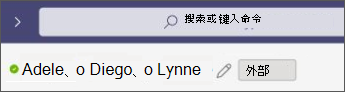
 ”,然后选择“ 新建聊天
”,然后选择“ 新建聊天  ”以开始新的聊天。
”以开始新的聊天。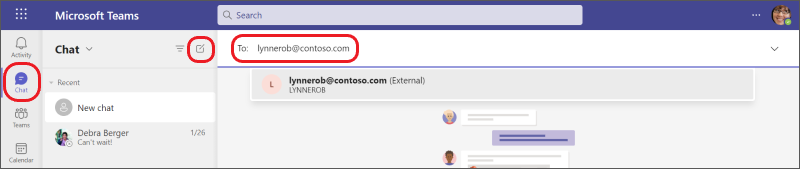
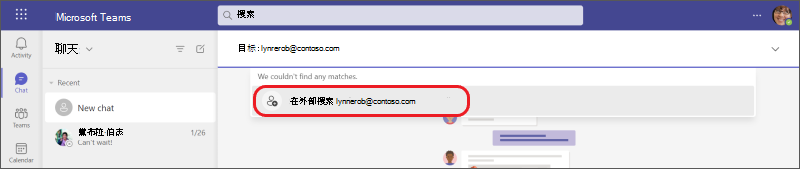
 ”。
”。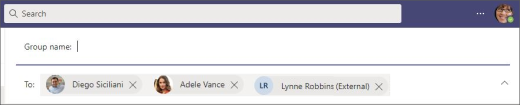
 ”,然后选择“
”,然后选择“  添加人员”。
添加人员”。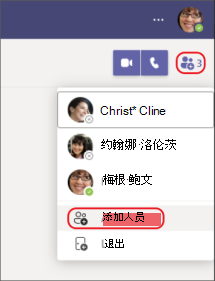
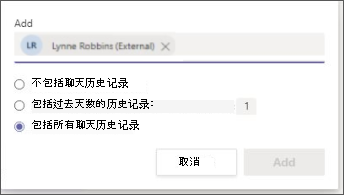
 ”。
”。 ”。
”。